অ্যাপল যখন কয়েক বছর আগে প্রথম প্রজন্মের এয়ারপড চালু করেছিল, তখন অনেকেই তাদের সাফল্যে বিশ্বাস করেনি। পরে অবশ্য উল্টো ঘটনা ঘটে। এয়ারপডগুলি বিশ্বের সবচেয়ে জনপ্রিয় হেডফোনগুলির মধ্যে একটি এবং অ্যাপল ওয়াচের সাথে, তারা সবচেয়ে বেশি বিক্রি হওয়া পরিধানযোগ্য আনুষাঙ্গিক। এবং এতে অবাক হওয়ার কিছু নেই - এয়ারপড ব্যবহার করা খুবই সহজ এবং সর্বোপরি, আসক্তি। আপনি যদি ইতিমধ্যেই এয়ারপডের মালিক হন, বা আপনি যদি একটি কেনার সিদ্ধান্ত নেন তবে আপনি এই নিবন্ধটি পছন্দ করতে পারেন। এতে, আমরা মোট 5টি জিনিস একসাথে দেখব যা আপনার AirPods করতে পারে এবং আপনি সেগুলি সম্পর্কে জানতেন না।
এটা হতে পারে তোমার আগ্রহ থাকতে পারে

কে ডাকছে?
যদি আপনার কানে এয়ারপড থাকে এবং কেউ আপনাকে কল করে, তবে বেশিরভাগ ক্ষেত্রে আপনি আপনার আইফোনটি সন্ধান করেন যে আপনাকে আসলে কে কল করছে। আমরা যা মিথ্যা বলতে যাচ্ছি তা অবশ্যই সুখকর কিছু নয়, তবে গ্রহণ বা প্রত্যাখ্যান করার আগে কার কাছে আপনার সম্মান থাকবে তা অবশ্যই জানা দরকার, তাই আপনার আর কিছুই অবশিষ্ট নেই। কিন্তু আপনি কি জানেন যে অ্যাপলের প্রকৌশলীরা এটিও ভেবেছিলেন? হেডসেট ব্যবহার করার সময়, কে আপনাকে কল করছে তা জানাতে আপনি সিস্টেম সেট করতে পারেন। আপনি নেটিভ অ্যাপটি খুলে এই বৈশিষ্ট্যটি সেট আপ করুন৷ সেটিংস, কোথায় নামতে হবে নিচে এবং বিকল্পে ক্লিক করুন টেলিফোন শুধু এখানে বিভাগে যান কল বিজ্ঞপ্তি এবং নির্বাচন করুন শুধু হেডফোন বা অন্য বিকল্প যা আপনার জন্য উপযুক্ত।
সীমাহীন শোনা
অ্যাপল এয়ারপডগুলির একটি চার্জে সত্যিই দুর্দান্ত সহনশীলতা রয়েছে, চার্জিং কেস সহ আপনি অবশ্যই এই সময়টিকে আরও বাড়িয়ে তুলতে পারেন। যাই হোক না কেন, যদি আপনার এয়ারপডগুলি দীর্ঘ সময় ধরে শোনার পরে পাওয়ার ফুরিয়ে যায়, তাহলে সেগুলিকে চার্জ করার জন্য আপনাকে সেগুলির মধ্যে রাখতে হবে। চার্জ করার সময়, আপনি সঙ্গীত বা কল থেকে সম্পূর্ণভাবে বিচ্ছিন্ন হয়ে পড়েছেন এবং আপনাকে অবশ্যই স্পিকার ব্যবহার করতে হবে। কিন্তু আপনি নিশ্চয়ই জানেন যে, সঙ্গীত বাজানোর জন্য আপনার কানে শুধুমাত্র একটি এয়ারপড থাকতে পারে। আপনি যদি নিজেকে এমন পরিস্থিতিতে খুঁজে পান যেখানে আপনাকে দিনের বেলা এক সময়ে কয়েক ঘন্টা হেডফোন ব্যবহার করতে হবে, তবে একটি সহজ কৌশল রয়েছে। আপনার কানে একটি ইয়ারবাড থাকার সময়, অন্যটি চার্জিং কেসে রাখুন। প্রথম ইয়ারপিসটি খালি হওয়ার সাথে সাথেই কেবল ইয়ারপিসগুলি প্রতিস্থাপন করুন। চার্জিং কেস সম্পূর্ণরূপে ডিসচার্জ না হওয়া পর্যন্ত আপনি এগুলি বারবার পরিবর্তন করতে পারেন, যা অবশ্যই আপনি পাওয়ার সাপ্লাইয়ের সাথে সংযোগ করে সমাধান করতে পারেন।
একটি শ্রবণ সহায়ক হিসাবে AirPods
গান শোনার পাশাপাশি, আপনি আপনার এয়ারপডগুলি শ্রবণ সহায়ক হিসাবেও ব্যবহার করতে পারেন। বিশেষত, আপনি আপনার আইফোনটিকে একটি দূরবর্তী মাইক্রোফোন হিসাবে পরিবেশন করতে সেট করতে পারেন, শব্দটি স্বয়ংক্রিয়ভাবে এয়ারপডগুলিতে প্রেরণ করা হয়। আপনি এটি ব্যবহার করতে পারেন, উদাহরণস্বরূপ, যদি আপনার শ্রবণশক্তি কঠিন হয়, বা বিভিন্ন বক্তৃতায়, অথবা আপনার যদি দূর থেকে কিছু শোনার প্রয়োজন হয়। এই বৈশিষ্ট্যটি সক্রিয় করতে, আপনাকে প্রথমে আপনার আইফোনের নিয়ন্ত্রণ কেন্দ্রে শ্রবণশক্তি যোগ করতে হবে। আপনি গিয়ে এটি করতে পারেন সেটিংস -> নিয়ন্ত্রণ কেন্দ্র, যেখানে নীচে শ্রবণ বোতাম + যোগ করুন. তারপর খুলুন নিয়ন্ত্রণ কেন্দ্র এবং উপাদান প্রতি শ্রবণ ক্লিক আরেকটি স্ক্রিন আসবে যেখানে ট্যাপ করুন লাইভ শোনা (AirPods অবশ্যই iPhone এর সাথে সংযুক্ত থাকতে হবে)। এটি ফাংশন সক্রিয় করে।
অন্যান্য AirPods অডিও শেয়ার করুন
আপনার মধ্যে ছোট সম্ভবত নিজেকে এমন একটি পরিস্থিতিতে খুঁজে পেয়েছেন, বিশেষ করে স্কুলে, যখন আপনি আপনার সেরা বন্ধুর সাথে তারযুক্ত হেডফোন শেয়ার করেছেন। হেডফোনগুলি কেবল ফোনের সাথে সংযুক্ত ছিল এবং প্রতিটি ব্যক্তি তাদের কানে একটি করে রাখত। আমরা মিথ্যা বলতে যাচ্ছি না, স্বাস্থ্যবিধি এবং আরামের দৃষ্টিকোণ থেকে, এটি আদর্শ নয়। ওয়্যারলেস হেডফোনের ক্ষেত্রে, এটি অবশ্যই আরও সুবিধাজনক, তবে এখনও স্বাস্থ্যবিধির সমস্যা রয়েছে। এটি একেবারে আদর্শ যদি আপনি এবং অন্য ব্যক্তি যার সাথে আপনি হেডফোনগুলি ভাগ করতে চান তাদের নিজস্ব এয়ারপড থাকে৷ এই ক্ষেত্রে, আপনি সহজ অডিও ভাগ করার জন্য ফাংশন ব্যবহার করতে পারেন. আপনি যদি এই ফাংশনটি ব্যবহার করতে চান তবে এটি আপনার আইফোনে খুলুন নিয়ন্ত্রণ কেন্দ্র, এবং তারপর উপরের ডান কোণে সঙ্গীত নিয়ন্ত্রণ উপাদানে AirPlay আইকনে আলতো চাপুন. এর পরে, আপনাকে যা করতে হবে তা হল ট্যাপ করুন অডিও শেয়ার করুন... আপনার AirPods সঙ্গে। তারপর শুধু নির্বাচন করুন দ্বিতীয় এয়ারপডস, যার উপর অডিও শেয়ার করা হবে।
বেশিরভাগ অ্যাপল ডিভাইসের সাথে পেয়ারিং
অনেক ব্যক্তি মনে করেন যে AirPods শুধুমাত্র অ্যাপল ডিভাইসের সাথে সংযুক্ত করা যেতে পারে। যাইহোক, বিপরীতটি সত্য, কারণ এয়ারপডগুলি যে কোনও ডিভাইসে ব্লুটুথের মাধ্যমে খুব সহজেই সংযুক্ত হতে পারে। অবশ্যই, আপনি ডাবল-ট্যাপ ফাংশন হারাবেন এবং আপনি সিরি ব্যবহার করতে পারবেন না, তবে অডিও প্লেব্যাকের ক্ষেত্রে, সামান্যতম সমস্যা নেই। ইভেন্টে যে আপনি আপনার এয়ারপডগুলিকে কোনও ধরণের ডিভাইসের সাথে যুক্ত করতে চান, আপনাকে কেবল এটি করতে হবে এয়ারপড ঢোকানো দিয়ে কেসটির ঢাকনা খুলে এবং এলইডি সাদা হওয়া শুরু না হওয়া পর্যন্ত পিছনের বোতামটি ধরে রাখুন. তারপরে ডিভাইসের ব্লুটুথ সেটিংসে যান, যেখানে AirPods ইতিমধ্যে প্রদর্শিত হবে। সংযোগ করতে শুধু তাদের আলতো চাপুন. আপনার উইন্ডোজ বা অ্যান্ড্রয়েড হোক না কেন, এয়ারপড কোন সমস্যা নয়।

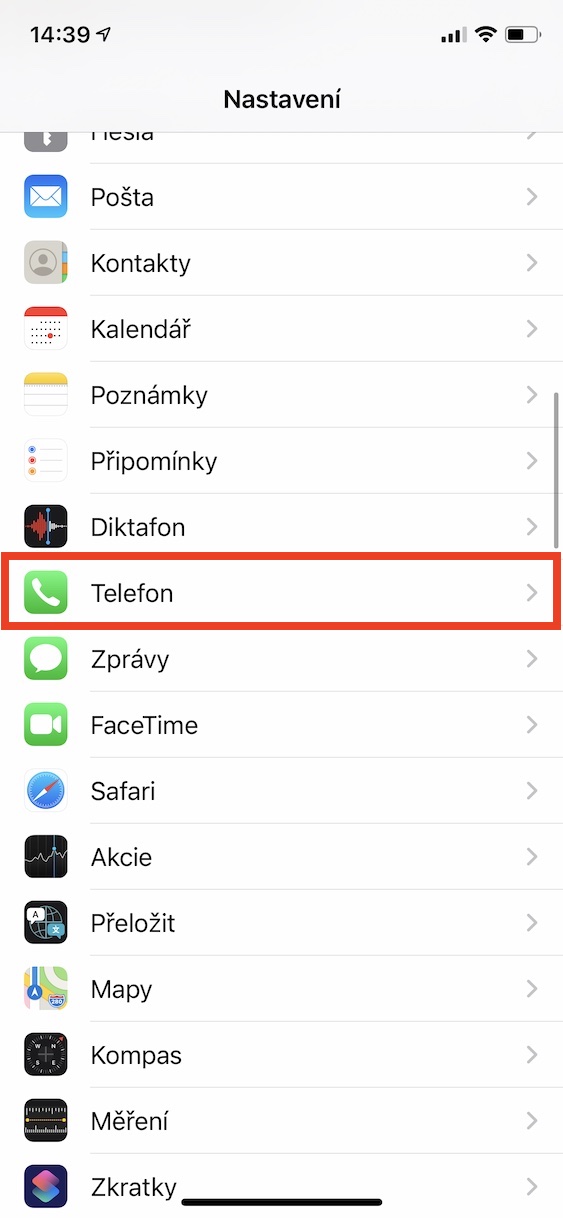
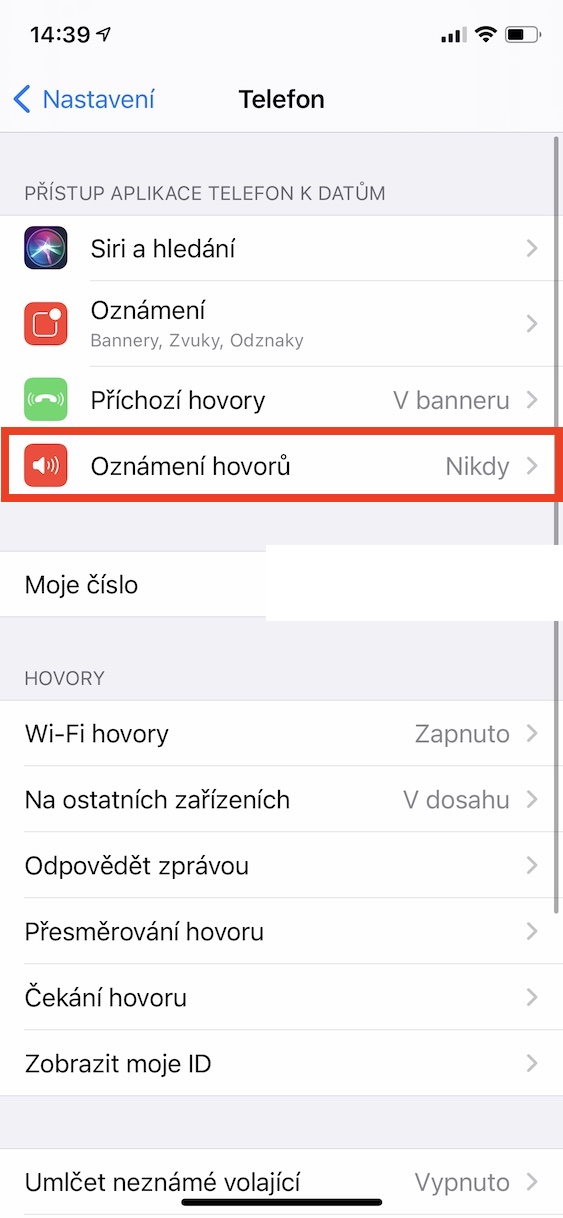
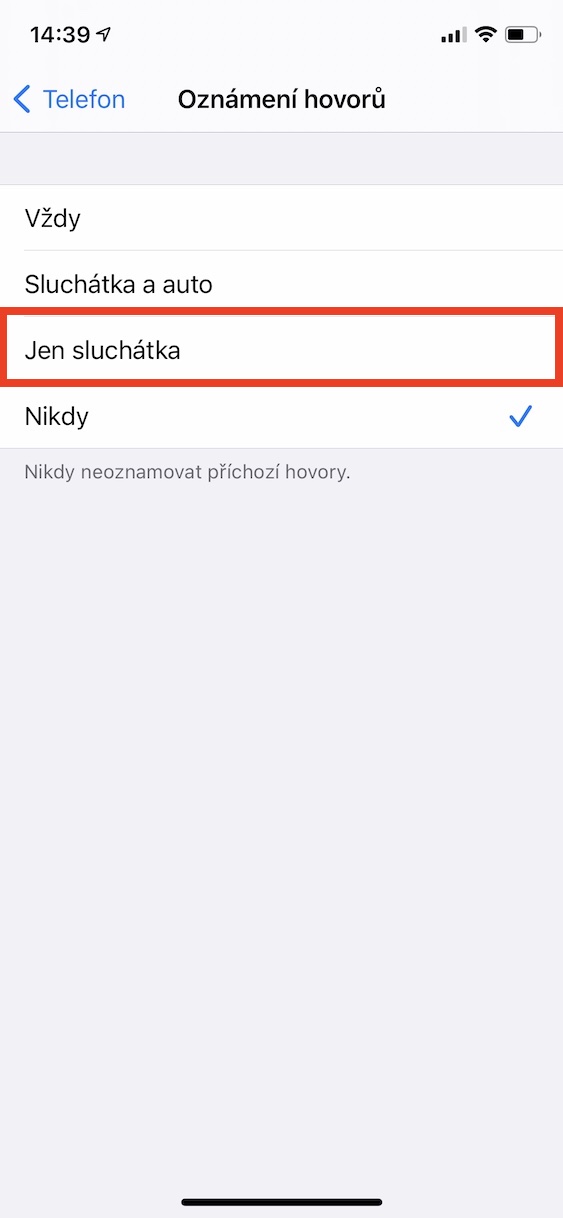
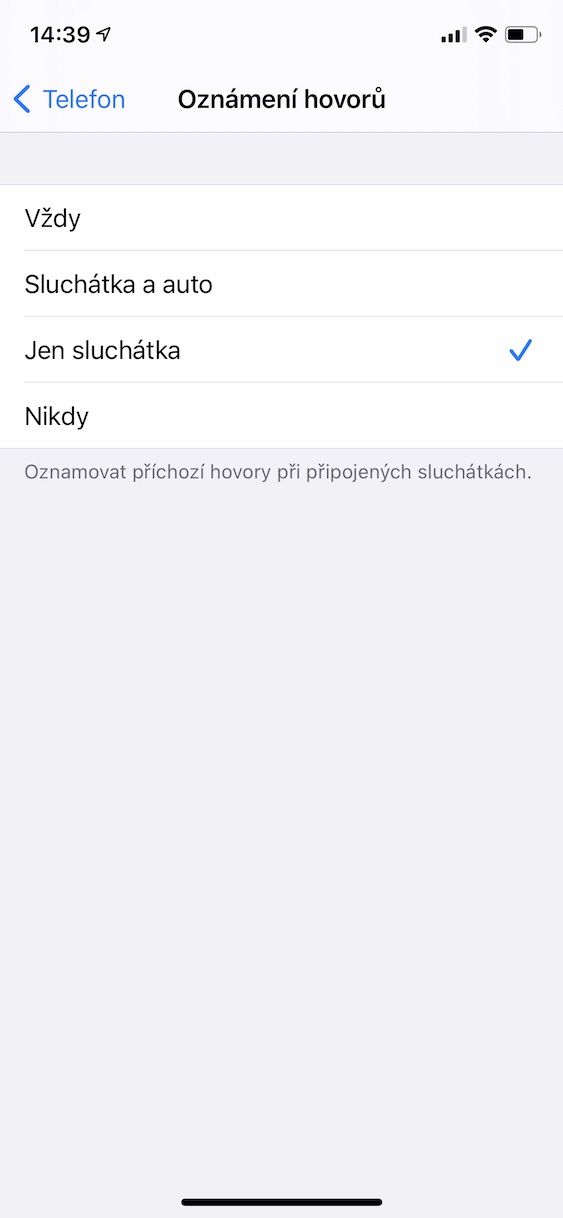











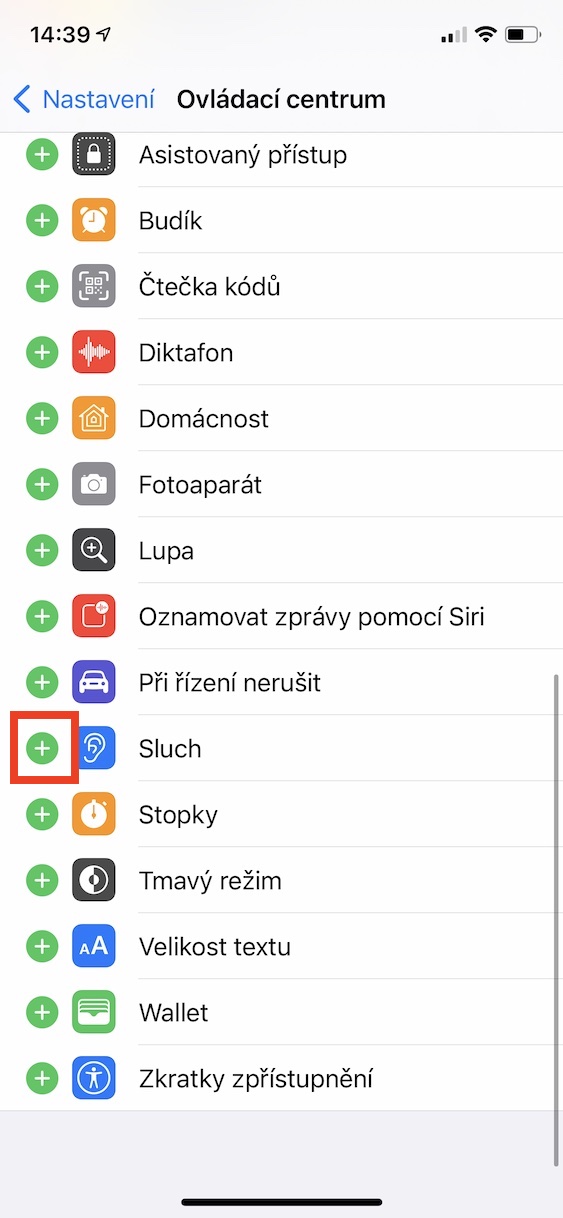
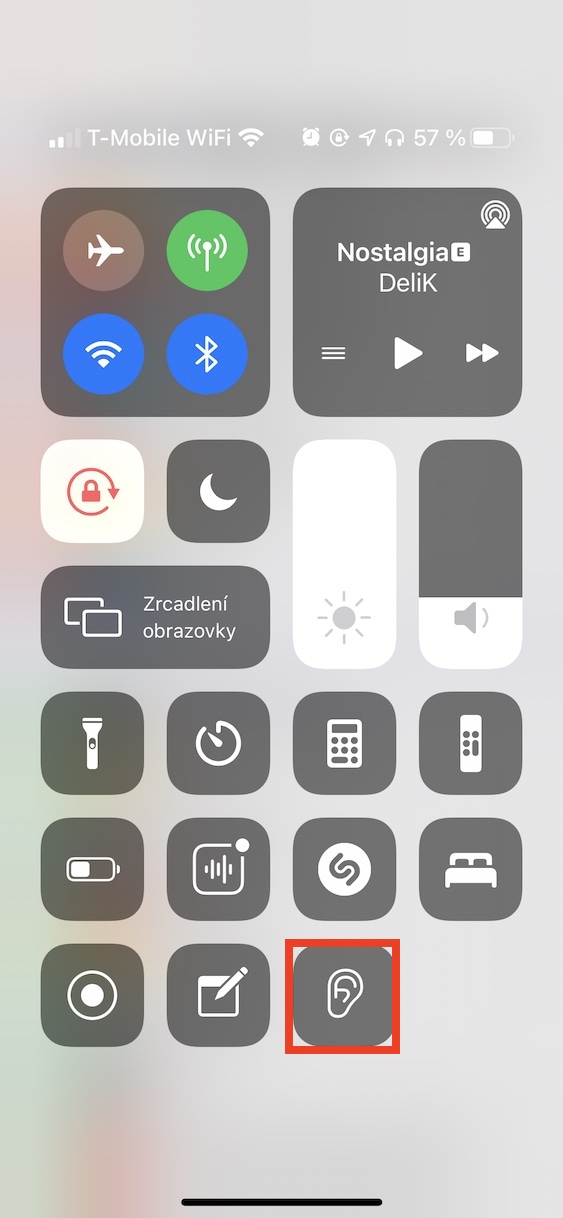
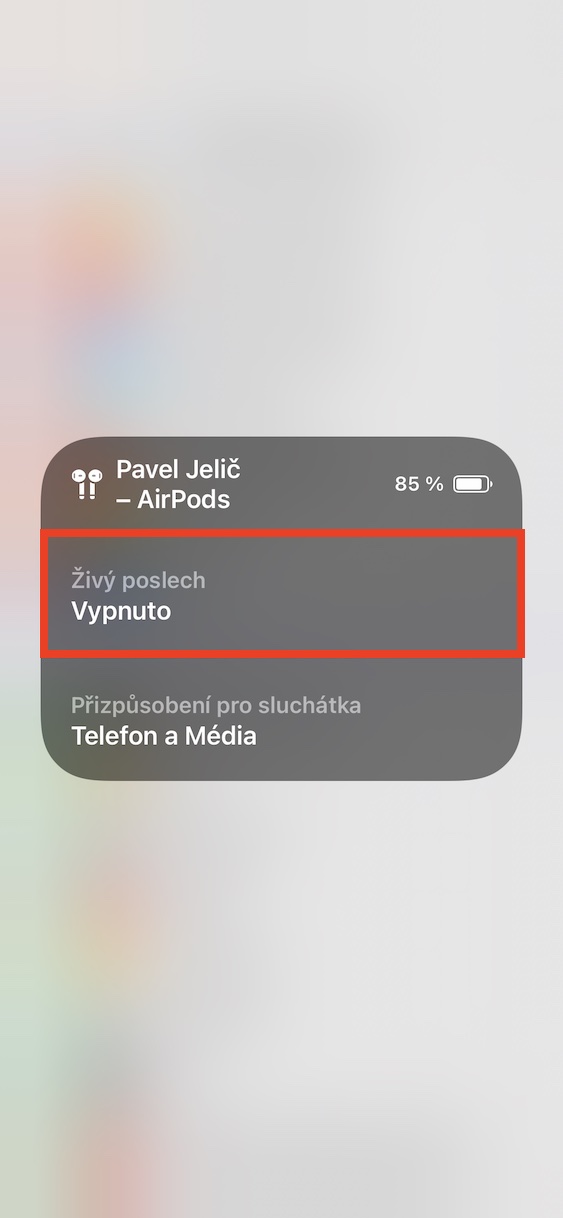
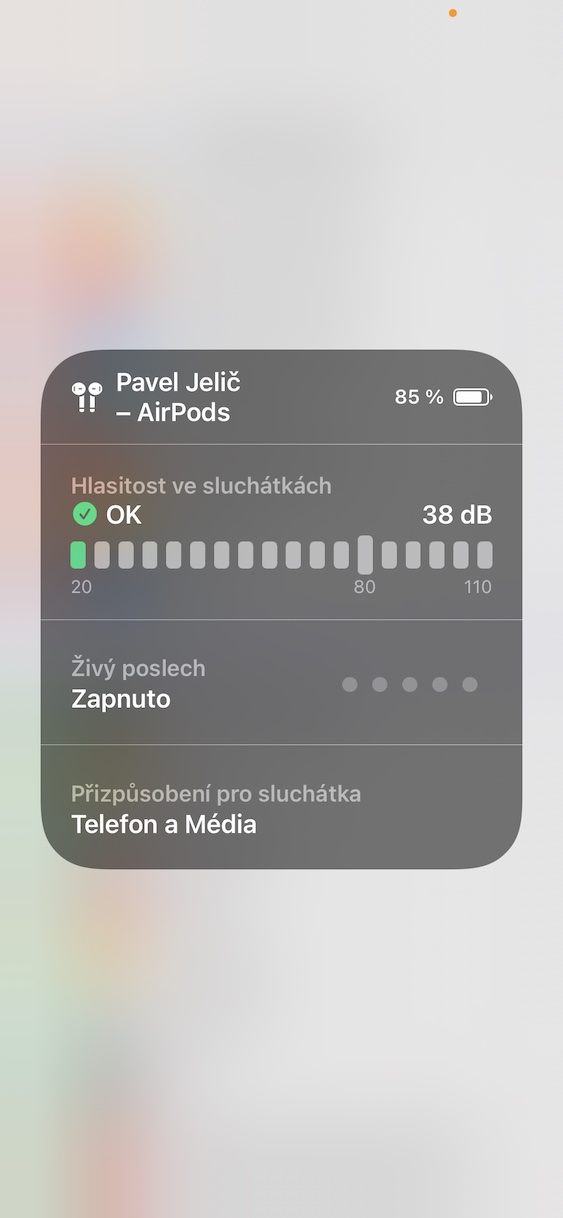
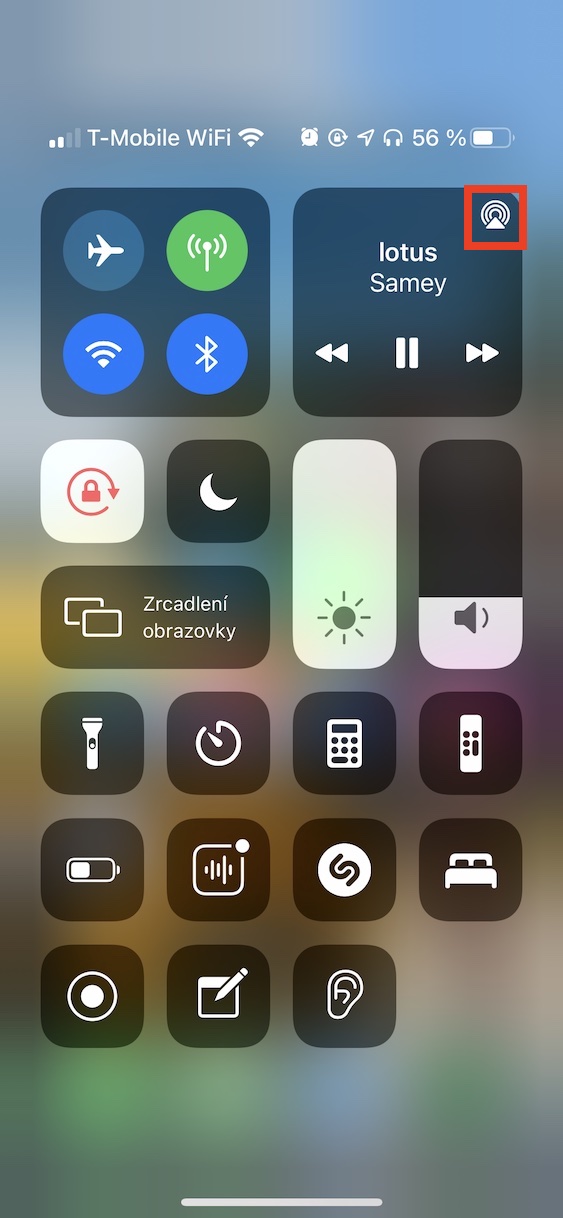
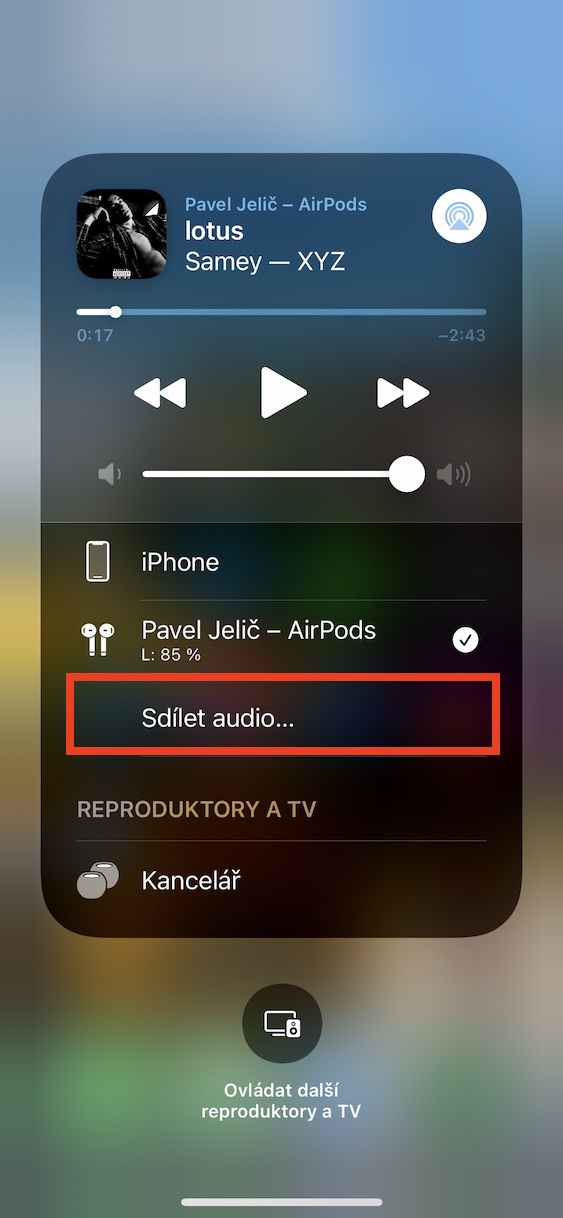
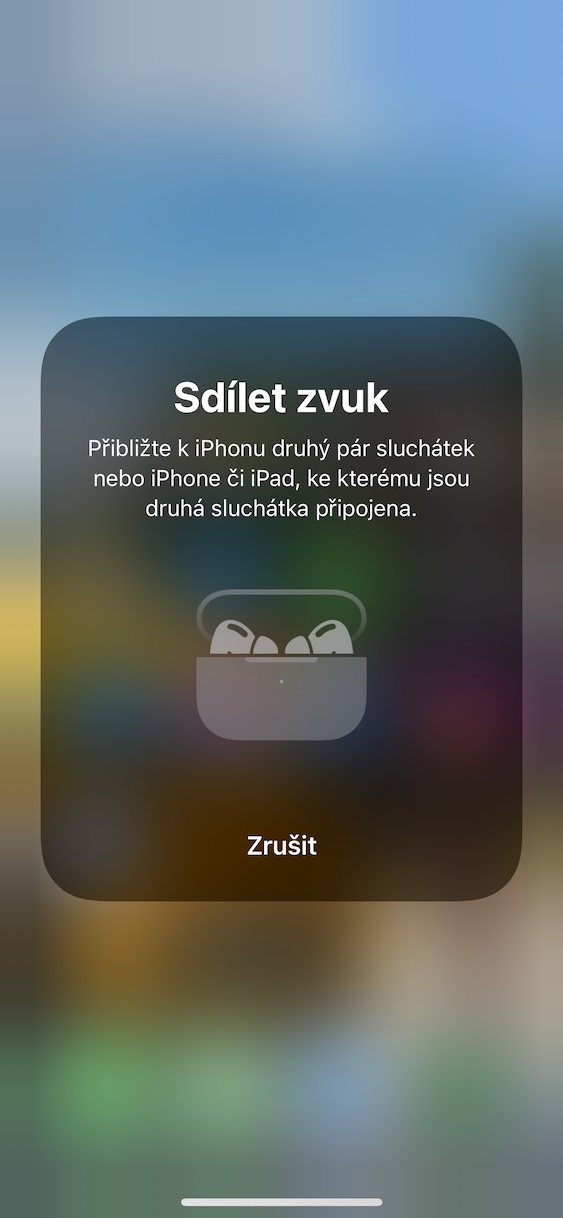
তারা জানত
এবং একটি ভাল শব্দ ফাংশন আছে?
কখনই না। টেকনোর জন্য এখনও হুয়াওয়ে ব্যবহার করা প্রয়োজন। :D
খুব মজার 10/10
ডিকি !
Airpods Pro.. আমার কাছে থাকা সেরা হেডফোনগুলি... শব্দ এবং চেহারা উভয় ক্ষেত্রেই সেরা... আমার কাছে সেগুলি অর্ধ বছরেরও বেশি সময় ধরে আছে এবং আমি এখনও প্রথম দিনের মতোই সেগুলি নিয়ে উত্তেজিত
ঠিক আমার বক্তৃতা